Az eső megörökítése egy fényképen néha trükkös lehet. A megfelelő megvilágítás és kamerabeállítások nélkül a fénykép még mindig nedvesnek fog tűnni, de a valódi esőcseppekből semmit sem fog látni.
Ez a bemutató megtanítja, hogyan hozhat létre néhány valósághű esőcseppet, hogy azonnal feldobja bármely fénykép hangulatát.
1. lépés
A képet megnyitva a Photoshopban, kattintson a Kép > Vászon méret. Adjon hozzá 200 pixelt a vászon magasságához és szélességéhez, majd kattintson az OK gombra.

Szint 2
Hozzon létre egy új réteget, és nevezze el “Eső” névvel. Töltse ki az “Eső” réteget feketével.
Fontos: Ha azt szeretné, hogy az eső később szerkeszthető legyen, kattintson a jobb gombbal a fekete rétegre, és alakítsa át Smart Objectté, mielőtt továbblépne.
Kattintson a Filter > Noise > Add Noise.
A mennyiséget állítsa 75%-ra, az eloszlást gaussra, és jelölje be a monokromatikus jelölőnégyzetet.
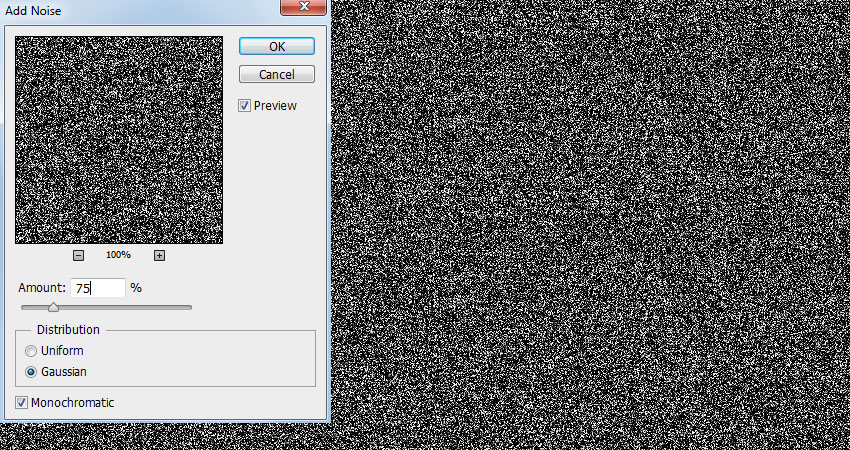
3. lépés
Kattintson a Szűrő > Elmosódás > Gauss-elmosás, és állítsa az összeget 0,5 pixelre.
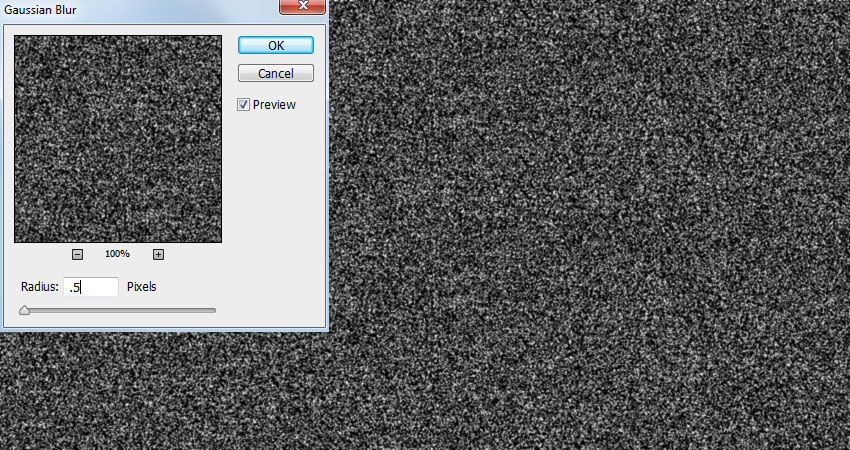
4. lépés
Kattintson a Szűrő > Elmosódás > Mozgási elmosódás elemre. Állítsa a szöget 80 fokra, a távolságot pedig 50-re.
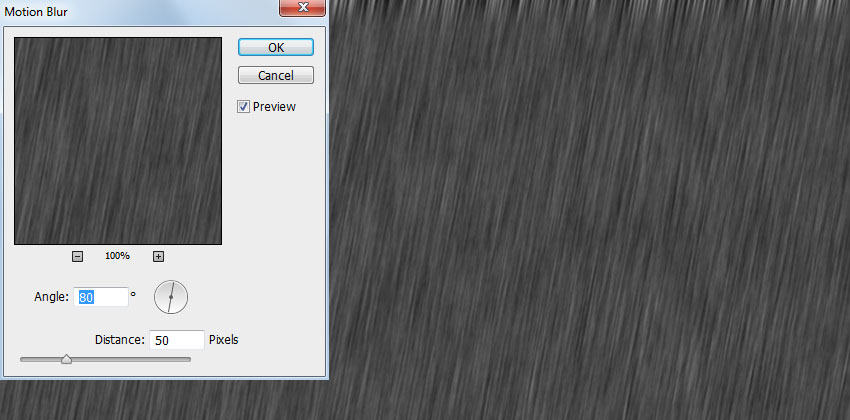
5. lépés
Adjon hozzá egy új Szintek korrekciós réteget. Állítsa a fekete stopot 75-re, a fehér stopot pedig 115-re.
Jobbra kattintson a Levels korrekciós rétegre a Layers panelen, és válassza a Create Clipping Mask lehetőséget, hogy a Levels korrekciót csak az “Rain” rétegre alkalmazza.

Step 6
Az “Rain” réteg kijelölésével kattintson a Filter > Distort > Ripple parancsra. Állítsa az összeget 10%-ra, a méretet pedig Nagyra.
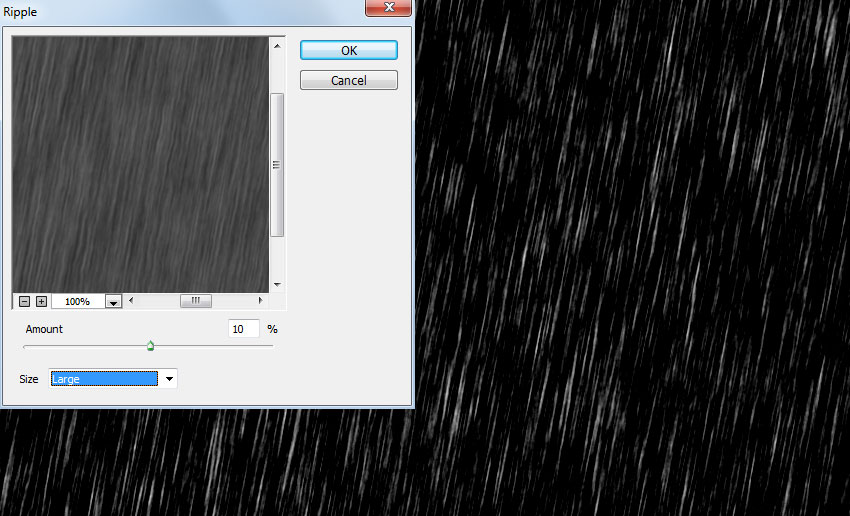
7. lépés
Kattintson a Szűrő > Elmosódás > Gauss-féle homály, és ismét állítsa a sugarat 0-ra.5 pixelre, és nyomja meg az OK gombot.
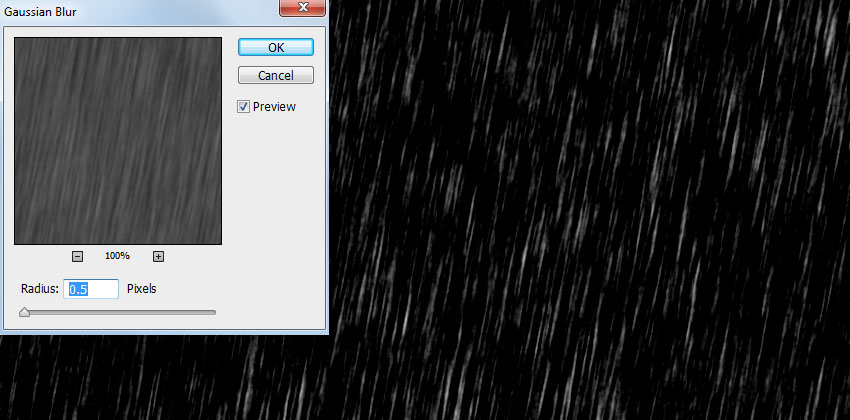
8. lépés
A Rétegek panelen állítsa az “Eső” réteg keverési módját Szűrőre, az átlátszatlanságot pedig 50%-ra.
Kattints a Kép > Vászonméretre, és vágd vissza a képet az eredeti méretekre.

Végkép
Ha az “Eső” réteget korábban intelligens objektummá alakítottad, most visszamehetsz, és beállíthatod a Mozgástompítást, hogy rövidebb vagy hosszabb esőcseppeket hozz létre.
